DNS修复失败怎么办?
时间 : 2025-06-09 编辑 : DNS智能解析专家 来源 : 51DNS.COM
周所周知复杂的IP地址之所以能够被系统转化成简单好记的域名,完全是依靠域名系统,也就是DNS来实现的。但并不是每一次的转化都能成功,也会传统DNS修复失败的情况。而一旦出现DNS修复失败,就会出现网页无法加载,应用无法联网的情况,这对我们的生活和工作都会造成诸多不便。那什么原因会导致DNS修复失败呢?
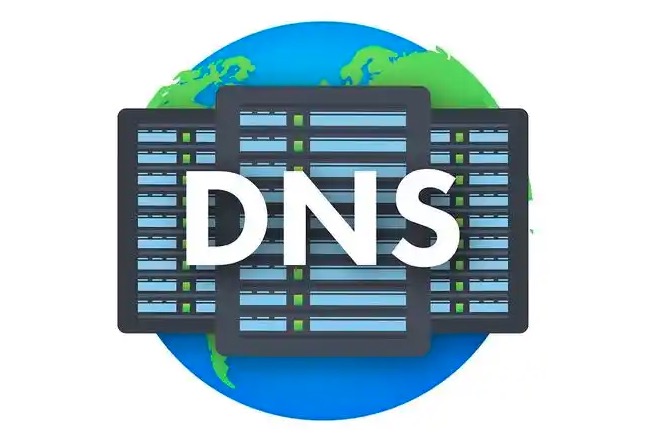
一、DNS修复失败的原因有哪些?
1、网络异常:网络连接不稳定、路由器故障、网线松动等问题,都可能影响DNS服务器的正常通信。
2、DNS服务器故障:无论是使用默认的网络运营商DNS服务器,还是自定义的第三方DNS服务器,都有可能出现故障。
3、系统设置错误:计算机的网络设置出现错误,如IP地址设置冲突、子网掩码错误都会干扰DNS的正常工作。
4、病毒攻击:计算机感染病毒、木马或恶意软件后,它们可能会篡改系统的网络设置,干扰DNS解析过程。
二、DNS修复失败怎么解决?
1、检查网络连接:查看路由器、调制解调器等网络设备的指示灯是否正常亮起,检查网线是否插好,尝试重新插拔网线。如果使用无线网络,确认无线信号强度是否正常,是否连接到正确的网络。可以尝试重启路由器和调制解调器,看网络连接是否恢复正常。
2、测试其他设备:使用手机、平板等其他设备连接同一网络,尝试访问网站,查看是否能够正常上网。如果其他设备可以正常联网,说明问题可能出在当前计算机上;若所有设备都无法正常访问,很可能是网络连接或DNS服务器本身存在问题。
3、检查系统网络设置:在计算机的网络设置中,查看IP地址、子网掩码、默认网关以及DNS服务器地址等配置是否正确。可以尝试将IP地址和DNS服务器地址设置为自动获取,看是否能够解决问题。对于Windows系统,可以通过“控制面板-网络和共享中心-更改适配器设置”,右键点击网络连接,选择“属性”,在“Internet协议版本4”中进行设置。
4、进行病毒查杀:使用专业的杀毒软件和恶意软件清除工具,对计算机进行全面扫描,清除可能存在的病毒、木马和恶意软件。一些知名的杀毒软件如360安全卫士、腾讯电脑管家等,都具备强大的病毒查杀和系统修复功能,能够有效解决因恶意软件导致的DNS问题。
三、DNS修复失败怎么办?
1、手动设置DNS服务器地址:如果自动获取DNS服务器地址无法解决问题,可以尝试手动设置DNS服务器地址。常见的公共DNS服务器如阿里云DNS(223.5.5.5、223.6.6.6)、GoogleDNS(8.8.8.8、8.8.4.4)等,具有较高的稳定性和解析速度。
2、刷新DNS缓存:计算机系统会缓存DNS解析记录,以加快后续访问速度。但有时缓存的记录可能会出现错误,导致DNS解析异常。在Windows系统中,可以按下“Win+R”组合键,输入“cmd”并回车,打开命令提示符窗口,输入“ipconfig/flushdns”命令,按回车键执行,即可刷新DNS缓存。
3、重置网络设置:如果上述方法均无效,可以尝试重置网络设置。在Windows系统中,打开命令提示符窗口,输入“netshwinsockreset”命令并回车,重启计算机后,网络设置将恢复到初始状态。不过,重置网络设置会清除所有已保存的网络连接信息,如WiFi密码等,需要重新进行配置。
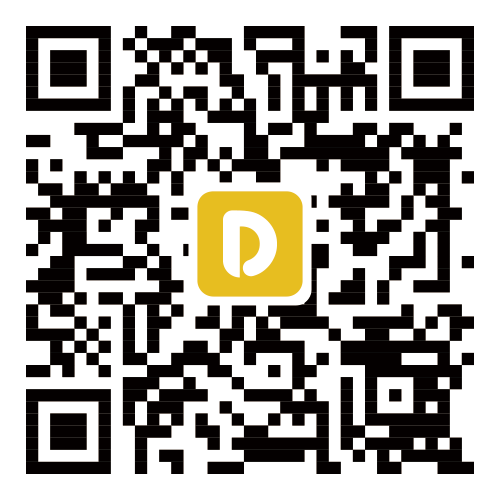

 闽公网安备 35021102000564号
闽公网安备 35021102000564号
